Le logiciel publicitaire Mac surgit-il de nulle part et ralentit-il votre ordinateur ? Un ensemble suppression des logiciels publicitaires sur Mac peut résoudre le problème. Qu'il s'agisse du logiciel publicitaire d'un ensemble de logiciels ou de publicités contextuelles, vous pouvez tous vous en débarrasser en utilisant les méthodes décrites dans cet article. Continuez à lire et vous trouverez à la fois le moyen naturel de désinstaller les logiciels publicitaires de Mac et le moyen le plus rapide de le faire, ainsi que de nettoyer votre Mac des logiciels malveillants cachés.

- Partie 1 : Comment supprimer manuellement les logiciels publicitaires de Mac
- Partie 2 : Méthode la plus rapide pour désinstaller les logiciels publicitaires sur Mac
- Partie 3 : FAQ sur la suppression des logiciels publicitaires sur Mac
Partie 1 : Comment supprimer manuellement les logiciels publicitaires de Mac
La suppression des logiciels publicitaires sur Mac peut être très facile avec le guide détaillé ci-dessous. De plus, si vous ne disposez pas d'espace supplémentaire pour un programme de nettoyage sur votre Mac ou si vous ne souhaitez pas en télécharger un. Vous pouvez simplement désinstaller les logiciels publicitaires de Mac à mains nues. Bien que la méthode naturelle prenne un peu de temps, vous pouvez toujours vous débarrasser complètement du logiciel publicitaire. Sans plus tarder et pour mieux illustrer la méthode de désinstallation, voici les étapes pour supprimer le logiciel publicitaire Mac Cleaner.
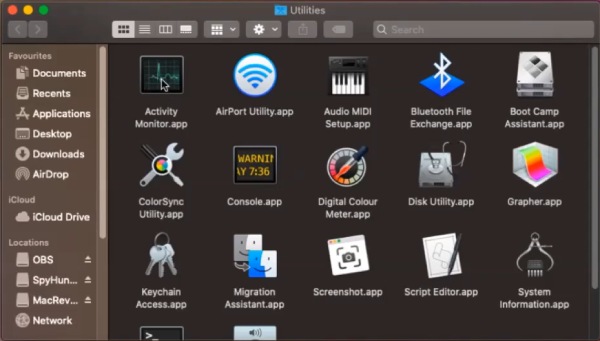
Étape 1 Étant donné que l'adware est souvent déguisé et fonctionne en arrière-plan. Vous devez d'abord cliquer Pavé de lancement et ouvert Moniteur d'activité vérifier.
Étape 2 Localisez le logiciel publicitaire possible tel que Mac Cleaner et cliquez sur le Forcer à quitter bouton dans le coin supérieur gauche de la fenêtre.
Étape 3 Faites glisser le logiciel publicitaire spécifique sur le bureau vers la corbeille. Ensuite, ouvrez Finder et tapez le nom du logiciel publicitaire comme Mac Cleaner.
Étape 4 Pour obtenir une suppression complète des logiciels publicitaires sur Mac, cliquez sur le Ajouter bouton sous Barre de recherche pour développer la zone de recherche et cliquez sur Fichiers système sont Inclus.
Note: Pour terminer entièrement la désinstallation, n'oubliez pas de vider la Corbeille.
Partie 2 : Méthode la plus rapide pour désinstaller les logiciels publicitaires sur Mac
Existe-t-il un moyen élégant et simple de supprimer complètement les logiciels publicitaires sur Mac ? Oui il y a. Vous pouvez accélérer le processus de désinstallation et ne pas avoir à prendre autant de temps à localiser chaque fichier pour supprimer les logiciels publicitaires Mac. Téléchargez simplement le Apeaksoft Mac Cleaner et balayez tous les logiciels publicitaires et les fichiers indésirables associés.

4,000,000+ Téléchargements
Accélérez votre Mac lent en nettoyant le disque.
Supprimez tous les fichiers indésirables laissés par les logiciels publicitaires indésirables.
Gardez un œil sur l'état de votre Mac pour mieux le gérer.
Analysez rapidement les logiciels pour mieux localiser les logiciels publicitaires Mac.
Comment supprimer les logiciels publicitaires de Mac via le nettoyeur
Étape 1 Téléchargez et installez gratuitement ce nettoyeur sur votre appareil Mac. Lancez le programme et vous verrez trois boutons sur l'interface principale : Statut, Nettoyeuret Boîte à outils. Pour désinstaller les logiciels publicitaires sur Mac, vous devez cliquer sur le Boîte à outils .

Étape 2 Cliquez sur Désinstaller bouton pour voir tous les logiciels sur votre Mac et supprimer les logiciels publicitaires inutiles ainsi que les fichiers associés. Cliquez simplement sur le Scanner pour lancer la désinstallation et cliquez sur le bouton Afficher pour voir tous les logiciels.

Étape 3 Vous verrez le logiciel avec tous ses fichiers, cliquez sur le Case avant le logiciel publicitaire que vous souhaitez supprimer pour tous les sélectionner. Enfin, cliquez sur le Clean bouton ci-dessous pour le supprimer. Vous pouvez également revenir en arrière et utiliser le Nettoyeur fonction pour libérer de l'espace sur Mac.

Partie 3 : FAQ sur la suppression des logiciels publicitaires sur Mac
Comment définir l'adware Mac ?
Les logiciels publicitaires déguisés sont difficiles à identifier, mais ils présentent certains symptômes communs, tels que des fenêtres contextuelles qui mentent sur les mises à jour ou les faux logiciels. De plus, si vous constatez que les publicités apparaissent plus souvent que d'habitude lors de la recherche sur des pages Web, vous pouvez vérifier le logiciel fonctionnant en arrière-plan sur Mac pour localiser d'éventuels logiciels publicitaires.
Comment supprimer les logiciels publicitaires de Chrome sur Mac ?
Pour éviter les pop-ups inattendus avec des publicités malveillantes, suivez les étapes ici. Tout d'abord, vous pouvez taper chrome://extensions dans la barre de recherche Chrome et trouver toutes les extensions possibles avec des publicités et cliquer sur Supprimer. Ou cliquez sur le Etc. touche et Paramètresbutton. Ensuite, cliquez sur le Confidentialité et sécurité bouton pour ouvrir Paramètres des sites. Cliquez sur Paramètres de contenu supplémentaires et évaluer Publicité, puis modifiez-le selon vos paramètres préférés.
Quelle est la manière la plus probable d'être infecté par un logiciel publicitaire Mac ?
Le pack de logiciels est le moyen le plus possible de se faire piéger par les logiciels publicitaires Mac. Vous pouvez télécharger certains logiciels à partir d'un site Web et ne faites pas trop attention lors de l'installation et obtenez également le logiciel indésirable. Peut-être que vous pouvez inconsciemment cliquer sur certains liens et obtenir le logiciel publicitaire. Dans ce cas, vous devez utiliser des nettoyants comme Apeaksoft et AdwCleaner pour les supprimer de votre ordinateur.
Conclusion
Pour le dire en un mot, à partir de cet article, vous pouvez apprendre deux méthodes pour supprimer les logiciels publicitaires de Mac. Ces deux méthodes peuvent vous offrir la solution naturelle sans téléchargements supplémentaires ainsi que le moyen le plus rapide qui vous permet de désinstaller les logiciels publicitaires sur Mac facilement. Maintenant, choisissez celui que vous préférez et débarrassez-vous complètement des logiciels publicitaires indésirables sur votre Mac.




